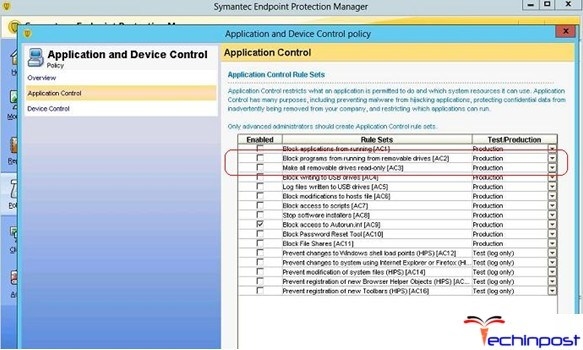Fraps minangka program kanggo njupuk video utawa gambar. Iki digunakake akeh kanggo njupuk video saka game komputer. Digunakake dening paling YouTube. Nilai kanggo pemain game biasa sing ngidini sampeyan nampilake FPS (Frame per detik - frame per detik) ing game ing layar, uga ngukur kinerja PC.
Ngundhuh vèrsi paling anyar saka Fraps
Cara migunakaké Fraps
Kaya kasebut ing ndhuwur, Fraps bisa digunakake kanggo tujuan sing beda-beda. Lan wiwit saben cara aplikasi nduweni sawetara setelan, perlu diwiwiti dhisik luwih rinci.
Waca liyane: Ngatur Fraps kanggo ngrekam video
Jupuk video
Penangkapan video minangka fitur utama Fraps. Ngidini sampeyan uga nyetel paramèter sing apik, supaya bisa njamin rasio optimal / kualitas sanajan ana ing PC.
Waca liyane: Cara ngrekam video nganggo Fraps
Njupuk gambar
Kaya karo video, gambar disimpen menyang folder tartamtu.
Tombol diwenehake minangka "Layar Potion Hotkey", serves kanggo njupuk gambar. Kanggo nyetujoni ulang, sampeyan kudu klik ing kolom ing tombol sing dituduhake, banjur klik ing salah siji sing perlu.
"Format gambar" - Format gambar disimpen: BMP, JPG, PNG, TGA.
Kanggo nggoleki gambar sing paling dhuwur, dimengerteni nggunakake format PNG, amarga menehi kompresi paling sethithik lan, kanthi mangkono, mundhut kualitas sing paling murah dibandhingake karo gambar asli.

Opsi kanggo nggawe gambar bisa disetel pilihan "Setelan Layar Capture".
- Ing kasus nalika gambar kudu duwe counter FPS, ngaktifake pilihan kasebut "Kalebu pigura ing layar pigura". Iku penting kanggo ngirim, yen perlu, kanggo data kinerja wong ing game tartamtu, nanging yen sampeyan njupuk gambar asli saka wayahe ayu utawa wallpaper desktop, luwih apik kanggo mateni.
- Kanggo nggawe seri gambar sawise periode wektu mbantu paramèter "Baleni maneh layar saben ... detik". Sawise ngaktifake, nalika sampeyan menet tombol gambar sing dijupuk lan sadurunge mencet maneh, layar bakal dijupuk sawise wektu tartamtu (10 detik standar).

Benchmarking
Benchmarking - implementasine ing pangukuran kinerja PC. Fungsionalitas Fraps ing wilayah iki teka nganti ngétung nomer output FPS dening PC lan nulis menyang file sing kapisah.
Ana 3 mode:
- "FPS" - output prasaja saka pigura.
- "Frametimes" - wektu njupuk sistem kanggo nyiapake pigura sabanjure.
- "MinMaxAvg" - nylametake nilai minimum, maksimum lan rata-rata FPS menyang file teks ing pungkasan pangukuran.
Modes bisa digunakake kanthi kapisah lan sacara agregat.
Fungsi iki bisa dilebokake ing wektu. Kanggo nindakake iki, sijine sebatan sebat "Stop benchmarking after" lan nyetel nilai sing dikarepake ing detik kanthi nemtokake ing kolom putih.
Kanggo ngonfigurasi tombol sing ngaktifake wiwitan test, sampeyan kudu klik ing lapangan "Benchmarking hotkey", lan banjur tombol sing dikarepake.

Kabeh asil bakal disimpen ing folder kasebut ing spreadsheet kanthi jeneng obyek patokan. Kanggo nyetel folder liyane, klik "Ganti" (1),

pilih lokasi sing dipengini banjur klik "OK".

Tombol ditandhani minangka "Hotkey nampilake", dimaksudaké kanggo ngganti tampilan output FPS. Nduwe 5 mode, gantian karo sawijining mencet:
- Sudhut kiwa ndhuwur;
- Sudhut tengen ndhuwur;
- Sudhut kiwa kiwa;
- Sudhut tengen ngisor;
- Ora nampilake pigura"Sembada kalapis").

Dikonfigurasi kanthi cara sing padha minangka kunci aktivasi pathokan.
Titik sing dianalisis ing artikel iki kudu mbantu pangguna ngerti fungsi Fraps lan ngidini dheweke nyetel karyane kanthi cara paling optimal.